
我是王太  王太是我
王太是我
這次王太要來分享一下
在7-11 使用ibon領取電子發票的操作教學
這次是因為收到中華電信寄來的信件通知中了發票
可以直接至7-11 ibon操作列印單子再到櫃檯換取就可以了
好了不囉說直接將操作步驟呈上請詳細品嚐
請先至中華電信的電子發票查詢一下自己的中獎資訊
將自己的中獎資訊畫面先截圖等等到ibon操作需要用到哦
網址在這 https://invoice.cht.com.tw/invoice/login/login.html
https://invoice.cht.com.tw/invoice/login/login.html
ibon中獎發票操作在這
主畫面選擇[列印查詢]
在選擇[電子發票]
再選[電子發票(財政部)]
然後按[查詢中獎發票]
會跳出相關條款請□打勾按下同意
接著選擇載具類別,中華電信屬公用事業所以點[公用事業]
我們繳費電信所以選[電信]
再選擇自己繳納的電信公司
這邊請輸入剛剛在中華電信官網電子發票查詢的中獎相關資訊請填入
會跳出載具資訊確認畫面
最後出現中獎資訊
列印中獎發票至櫃檯服務人員換取現金就可以了
發票上要填上中獎人資訊哦(可以跟7-11工作人員借筆)
其實看到以上步驟這麼多
有一半的人肯定會覺得太過麻煩(再閃媽 )
)
不過王太我先研究了一下在實際去操作
其實按一按一下子就完成了
本來還想說太複雜要請店員幫我一下
結果不用哦~照著步驟把要先查詢的資料查好備用
其實不會很難
後續
王太將換取到的現金500$帶回家後
第一時間500$被瓜分
閃媽要200$
閃姐要200$
堅持要領中獎發票的操作當事人王太我分得100$
閃媽不是妳說太麻煩就不要換了嗎
怎麼我一回到家你就第一時間從房間走出來還瓜分走了200$呢
 快來按讚👍 + 追蹤👣 + 關注👀
快來按讚👍 + 追蹤👣 + 關注👀
✔️王太的Smile人生粉絲團⬇️
https://www.facebook.com/mushroom.agro.tw?mibextid=ZbWKwL
✔️ig⬇️
https://www.instagram.com/smile012599?igsh=ZGUzMzM3NWJiOQ==
✔️王太的個人頻道YouTube⬇️
https://youtube.com/@smile5797?si=rPteEoW1TkKMYnHK
 有想要找王太商業合作、產品體驗分享、開箱文請留言私訊王太哦
有想要找王太商業合作、產品體驗分享、開箱文請留言私訊王太哦


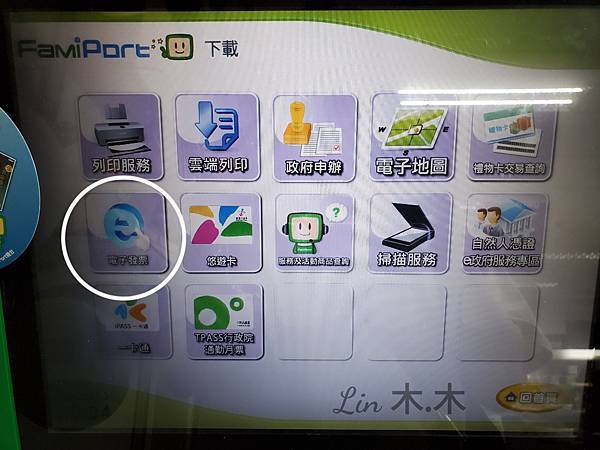


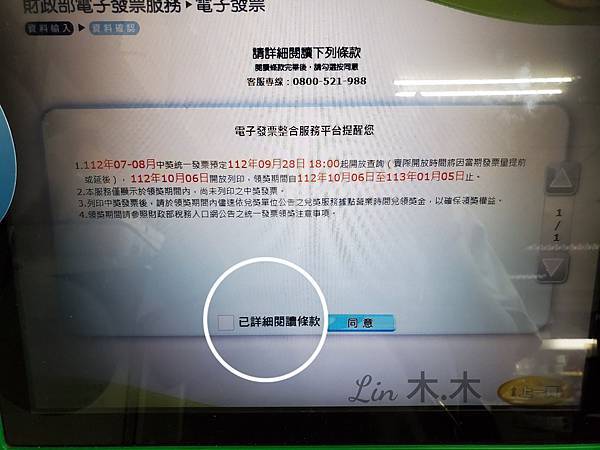


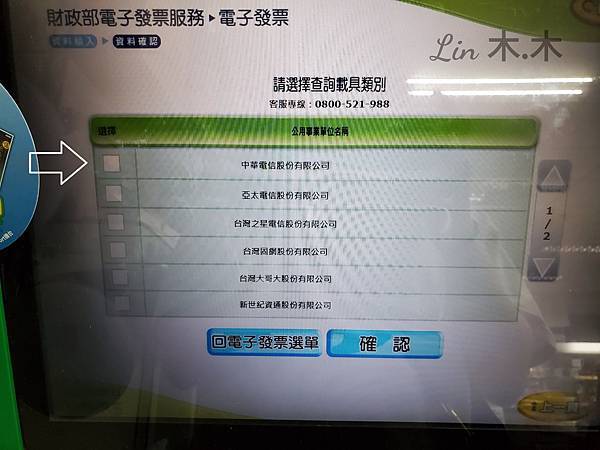









 留言列表
留言列表

